本文介绍如何创建云手机实例和执行实例管理操作,例如为实例安装应用、为终端用户分配实例等。
创建实例
前提条件
已创建云手机实例组。具体操作,请参见创建实例组。
操作步骤
登录无影云手机控制台。
在左侧导航栏,选择。
在实例页面上单击创建实例。
在创建实例对话框中完成以下配置,并单击立即创建。
配置项
说明
示例
创建方式
可选项:
在已有实例组中创建
创建新的实例组
若选择此选项,请单击立即创建,并跳转至实例组创建页面。
在已有实例组中创建
实例组
当选择在已有实例组中创建实例时,该配置项可见。
为选择一个已有的实例组。
DemoGroup
实例数量
当选择在已有实例组中创建实例时,该配置项可见。
输入需要创建的实例数量。
1
请根据情况执行以下操作之一:
若上一步选择创建新的实例组,将跳转至实例组创建页面,请完成实例组创建。具体操作,请参见创建实例组。
若上一步选择在已有实例组中创建实例,将跳转至实例组扩容页面,请完成实例组扩容。具体操作,请参见扩容实例组。
您可以在实例页面上查看实例的最新状态。
管理实例视图
实例页面是实例管理的中心页面,支持列表视图和卡片视图,您可以根据需要切换和定制视图。
列表视图
列表视图是默认视图。在列表视图下,您可以按照以下步骤定制各列的可见性和位置排序。
登录无影云手机控制台。
在左侧导航栏,选择。
单击实例页面右上角的图标。
在自定义列表对话框中,通过拖放来调整各列的可见性和位置排序。拖放到右侧列表中表示设为不可见。
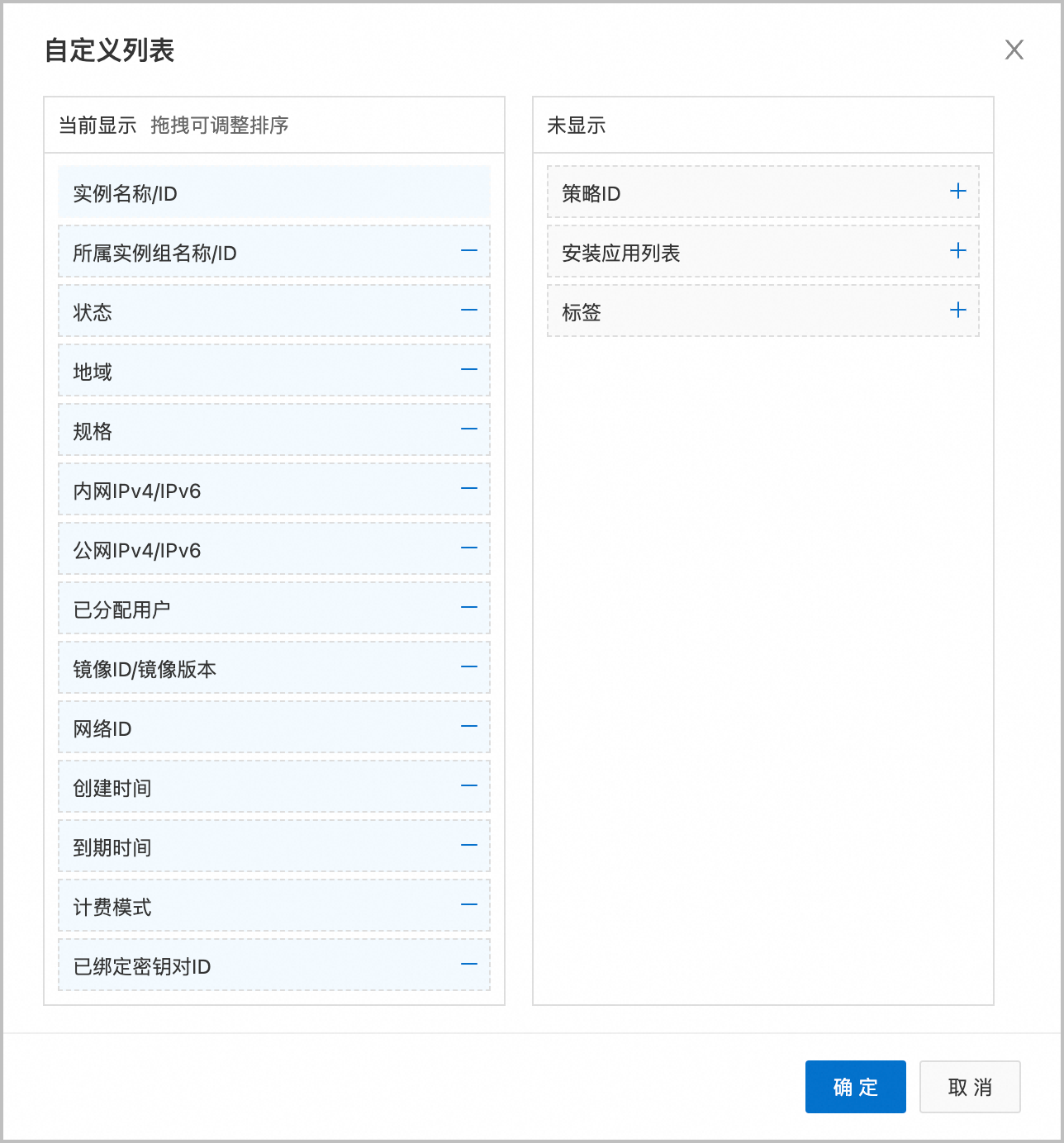 说明
说明此处的可见性设置不仅作用于控制台页面,也作用于导出的实例信息表格。
设置完毕后单击对话框底部的确定。
卡片视图
单击实例页面右上角的卡片视图,可从列表视图切换为卡片视图。卡片视图下,可以预览状态为可用的云手机实例的实时画面。
卡片视图下,单击页面右上角的横竖屏切换,可以切换卡片的显示样式。
查找实例
当实例数量较多时,您可能需要先找到待操作的目标实例。您可以通过搜索、条件筛选、标签筛选等多种方式来查找目标实例。
方法1:搜索
实例管理页面支持以下类型的搜索:
单一条件搜索:在搜索框左侧的下拉列表中选择自动识别或任一具体属性(例如实例名称),然后在搜索框中输入关键字,即可执行单一条件搜索。
组合条件搜索:在执行一次单一条件搜索之后,重新选择一个搜索条件并输入新的关键字,然后执行搜索,即可实现组合条件搜索。同时满足搜索框下方所有搜索条件的结果才会显示出来。

方法2:使用条件筛选
列表视图下的部分表头支持筛选,单击表头右侧的图标并选择一个值即可。
方法3:使用标签筛选
为云手机实例绑定标签
您可以在创建实例组时直接绑定标签,也可以在实例组创建完成后为实例绑定标签。下文介绍实例组创建完成后绑定标签的操作步骤。
登录无影云手机控制台。
在左侧导航栏,选择。
在实例页面,根据需要执行以下一种操作:
单一操作:找到目标实例,在其标签列中单击编辑。
批量操作:选中多个目标实例,在页面底部选择。
在编辑标签绑定对话框中,选择或输入新的标签键和标签值,并单击确定。
使用标签筛选实例
为实例绑定标签后,您可以通过标签来筛选,方便快速检索出符合要求的实例,以便进行相关操作。
登录无影云手机控制台。
在左侧导航栏,选择。
在实例页面搜索框的右侧单击标签筛选。
在弹出的面板上选择或输入用于筛选的标签键和标签值,并单击确定。
说明支持只设置标签键,不设置标签值,此时将筛选出该标签键绑定的所有实例。
为实例安装应用
您可以将已在控制台创建好的应用安装至指定的实例中。
前提条件
已创建应用。具体操作,请参见创建应用。
操作步骤
登录无影云手机控制台。
在左侧导航栏,选择。
在实例页面上根据需要执行以下一种操作:
单一操作:找到目标实例,在操作列中单击安装应用。
批量操作:选中多个目标实例,并在列表底部选择。
说明批量操作时,实例版每次最多可以选择1000个实例,矩阵版每次最多可以选择100个实例。
在安装应用面板上的选择安装应用区域中选择一个或多个应用,并单击确定,然后在确认对话框中再次单击确定。
说明若云手机实例上已安装相同应用,则再次安装新版本将会覆盖现有版本。
您可以在任务中心页面查看任务进度详情。
后续步骤
如需为实例卸载应用,请在操作列中单击 ⋮ 图标,并选择卸载应用,然后选择要卸载的一个或多个应用,并单击确定。
如需控制应用在实例上的运行状态,请在操作列中单击 ⋮ 图标,并选择启动应用、重启应用或停止应用。
为终端用户分配实例
将实例分配给终端用户后,终端用户才能通过无影云手机客户端连接和使用云手机。
前提条件
无影云手机复用无影云电脑企业版的便捷账号体系,因此请确保已在无影云电脑企业版控制台上创建好便捷账号。具体操作,请参见创建便捷账号。
操作步骤
登录无影云手机控制台。
在左侧导航栏,选择。
在实例页面上根据需要执行以下一种操作:
单一操作:找到目标实例,在操作列中单击 ⋮ 图标,并选择分配用户。
批量操作:选中多个目标实例,并在列表底部选择。
在分配用户面板的可选择用户区域中选择一个用户,并单击确定。
说明若没有可选的用户,请单击立即前往,并在无影云电脑企业版控制台上创建便捷账号。
后续步骤
如需为用户取消分配,请执行以下步骤:
登录无影云手机控制台。
在左侧导航栏,选择。
在实例页面上找到目标实例,在操作列中单击 ⋮ 图标,并选择取消分配,然后在确认对话框中单击确定。
管理实例运行状态
您可以像管理普通手机一样管理云手机的运行状态,包括开机、关机和重启。
登录无影云手机控制台。
在左侧导航栏,选择。
在实例页面上根据需要执行以下一种操作:
单一操作:找到目标实例,在操作列中单击 ⋮ 图标,并根据实例当前的状态选择开机、重启或关机,然后在确认对话框中单击确定。
批量操作:选中多个目标实例,并在列表底部单击开机、重启或关机。
重要若选择重启或关机,则可以同时选中启用强制重启或启用强制关机。这样,当云手机遇到系统、网络等异常原因导致无法正常重启或关机时,将强制执行重启或关机操作,可能会丢失未保存的数据。
您可以在任务中心页面查看任务进度详情。
执行远程命令
您可以通过远程命令面板直接在指定的云手机实例上执行命令。
登录无影云手机控制台。
在左侧导航栏,选择。
在实例页面上根据需要执行以下一种操作:
单一操作:找到目标实例,并在操作列中单击远程命令。
批量操作:选中多个目标实例,并在列表底部选择。
说明批量操作时,每次最多可以选择1000个实例。
在远程命令面板上,设置命令执行的超时时间(默认值为60秒,取值范围为10~3600秒),在命令内容文本框中输入要执行的命令,并单击执行。
返回消息将显示在下方的命令输出文本框内。
(可选步骤)如需继续执行命令,请重复执行上一步。
连接实例
如需查看实例的真实运行环境,您可以在控制台上连接实例。关于终端用户如何连接云手机实例,请参见终端用户指南。
普通连接
登录无影云手机控制台。
在左侧导航栏,选择。
在实例页面上找到目标实例,并在操作列中单击连接。
在弹出的云手机实例预览面板上,即可查看和操作该云手机实例。
说明在预览面板上操作云手机时,在云手机画面上单击右键可返回上一个界面。

SSH连接
无影云手机支持以SSH方式连接云手机。
登录无影云手机控制台。
在左侧导航栏,选择。
在实例页面上找到目标实例,并选择以下操作之一:
在操作列中单击 ⋮ 图标,并选择SSH。
SSH连接页面将在浏览器的新标签页中打开。
在操作列中单击连接,然后在弹出的云手机实例预览面板右侧单击SSH。
SSH连接页面将在预览视图的右侧打开。如需单独打开该页面,可以单击预览面板右上角的新标签页打开SSH。
重置实例
借助重置实例功能,可以将云手机实例恢复至初始状态。
登录无影云手机控制台。
在左侧导航栏,选择。
在实例页面上根据需要执行以下一种操作:
单一操作:找到目标实例,在操作列中单击 ⋮ 图标,并选择重置。
批量操作:选中多个目标实例,并在列表底部选择。
在确认对话框中单击我已确认,开始重置。
警告将实例恢复初始状态后,云手机实例上的所有个人数据、应用程序及自定义设置将被全部清除,且该操作无法撤销。如有重要数据,请提前备份。
导出实例信息
如需将实例的详细信息导出为本地文件用作离线分析用途,您可以使用实例管理页面的导出功能。导出功能支持导出全部实例,或者仅导出筛选的结果或您选中的部分实例。
登录无影云手机控制台。
在左侧导航栏,选择。
在实例页面上单击右上角的图标。
在导出对话框中,选择以下选项之一:
全部:将导出所有实例的信息。
当前筛选条件:将导出当前筛选结果中的实例信息。
已选中:将导出您手动选择的所有实例信息。
释放实例
不再需要使用某个实例时,可以释放该实例。
释放按量付费实例
登录无影云手机控制台。
在左侧导航栏,选择。
在实例页面上找到目标实例,并在所属实例组名称/ID列中复制实例组ID。
重要仅按量付费实例组内的实例支持释放,包年包月实例组内的实例不支持释放。
在左侧导航栏,选择。
在实例组页面上搜索此前复制的实例组ID,并在下方列表中单击实例组ID。
在实例页面下方的列表中找到待释放的实例,在操作列中单击 ⋮ 图标,并选择释放。
在确认对话框中单击确定。
释放包年包月实例
包年包月实例不支持直接释放,但是您可以通过退订其所属实例组的方式来实现。具体操作,请参见发起退订。
